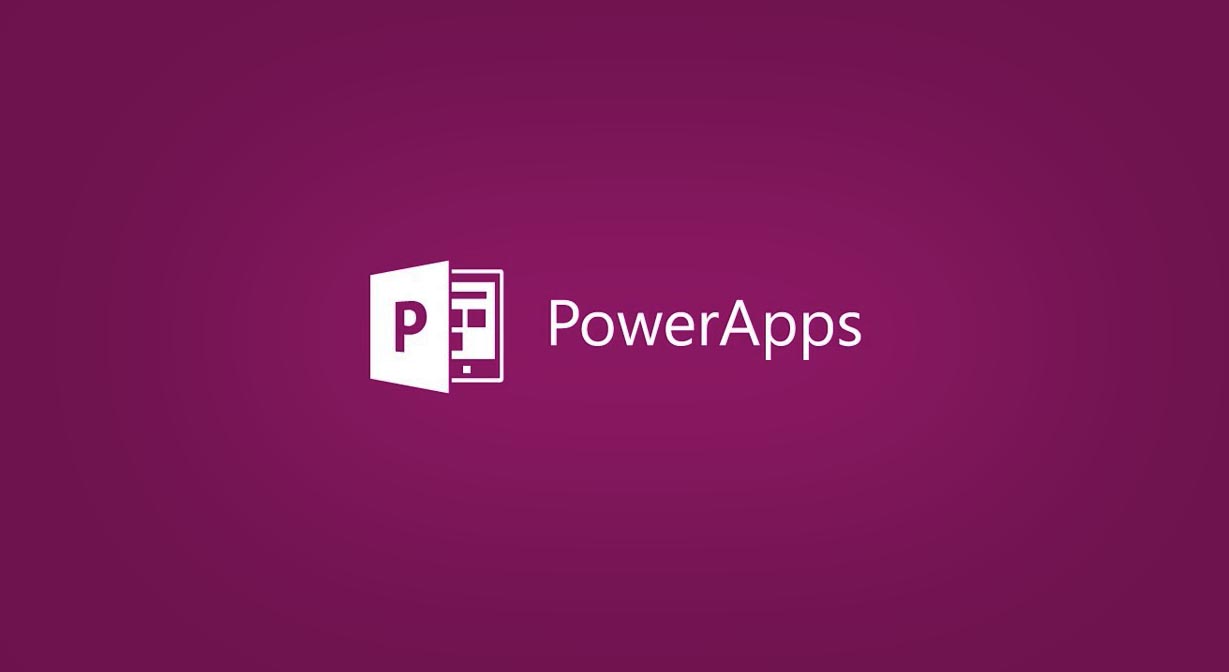本投稿は以下の続きです!前回作成したSharePointのスキーマを使って営業支援アプリを作成していきます。
目次
SharePointのデータからPowerAppsアプリを作成
PowerAppsでのアプリの作成
PowerAppsを開きます。
https://make.powerapps.com
「作成>データ」から開始で、前回作成したSharePoint上のデータを使っていきます。
PowerApps からSharePoint のデータに接続する
SharePointを選択します。現時点でSharePoint用の標準レイアウトは携帯電話フォーマットが準備されています。縦長の画面になります。
SharePoint Online上に構築したため直接接続とします。
最近利用したサイトから、接続したいSharePointのサイトを選択します。
先ほど追加した既存のリストが表示されますので、デプロイしたいリストを選択します。
すると、あっという間にアプリが作成されます。データが入っているとこんな感じです。
PowerAppsでの開発
SharePointで作成した営業案件のリストに接続できたかと思います。
ここでは微修正していきながら、Tipsを紹介いたします。
他のリストを参照するドロップダウンリストの作成
営業案件に登録する顧客マスタは、取引先リストに登録されているデータのうち、取引先タイプ=顧客である項目のみ表示するようにしています。
SharePoint 上の取引先企業リストには、関係タイプで属性を分けて、顧客、仕入先、パートナーなどを同じリスト内で管理しています。

考え方はDynamics 365のエンティティを参考にしています。
実はFOでもCEでもこの考え方になっています。
このドロップダウンリストには顧客だけ表示したいので、Filterして表示します。
| ID | タイトル | 関係タイプ |
| 1 | アドベンチャー ワークス | 顧客 |
| 2 | アルテックカンパニー | 仕入先 |
| 3 | 中村コンサルティング | パートナー |
実際のリストには以下のように関係タイプが登録されています。
以下は顧客ではなくてなぜか(スクリーンショット撮り忘れ…)パートナーですが、以下のような関数をドロップダウンリストに入力して実現します。
Filter(取引先企業, “パートナー” = 関係タイプ.Value)
おまけ
デザイン変更: テーマ機能
テーマ機能を使って好みのデザインにすることができます。以下はOfficeの青を選択した場合のデザインです。
今日はここまでです。
ご参考になれば幸いです。